Jak skonfigurować sieć lokalną za pośrednictwem routera Wi-Fi? Szczegółowe instrukcje na przykład TP-Link TL-WR841N

- 891
- 168
- Pani Patrycjusz Sokołowski
Cześć. Niedawno odpowiadając na komentarz na blogu, obiecałem napisać artykuł na ten temat Jak skonfigurować sieć lokalną za pośrednictwem routera Wi-Fi. A ponieważ mam zestaw TP-Link TL-WR841N, napiszę instrukcje na przykładzie tego routera. Chociaż podczas konfigurowania sieci lokalnej między komputerami router praktycznie nie zostanie dostrojony, więc nawet jeśli masz inny router Wi-Fi, artykuł będzie przydatny.

Sieć lokalna, przydatna. Możesz wymieniać pliki, możesz grać w gry, zwłaszcza, że nie jesteś bardzo trudny do ustawienia sieci za pośrednictwem routera. Jeśli masz dwa lub więcej komputerów przejdzie do trybu online przez jeden router, jest już między nimi sieć. I nie ma znaczenia, w jaki sposób są podłączone, zarówno za pośrednictwem kabla sieci. Rozpocznijmy proces ustawiania. Napiszę, co mamy i co musimy skonfigurować. Iść.
Konfigurowanie sieci lokalnej za pośrednictwem routera Wi-Fi
Co mamy:
- Router Wi-Fi TP-Link TL-WR841N jest podłączony do Internetu. Automatycznie dystrybuuje IP i DNS.
- Komputer nr 1. System operacyjny Windows 7. Połączony z routerem za pośrednictwem kabla sieciowego, Internet działa.
- Komputer nr 2. System operacyjny Windows 7. Łączy się z routerem za pośrednictwem sieci Wi-Fi Wireless, Internet działa.
Cel:
Skonfiguruj sieć lokalną między dwoma (możesz mieć więcej) komputerów. Otwórz ogólny dostęp do określonego folderu lub dysku lokalnego. Zdobądź możliwość wymiany plików.
Pracujemy:
Zanim zaczniesz konfigurować sieć na komputerach, postanowiłem zrobić ping z jednego komputera do drugiego, aby zrozumieć, czy istnieje między nimi połączenie. Przeczytaj więcej o ping tutaj. Jeśli chcesz to zrobić, musisz przejść z jednego komputera w ustawieniach routera i zobaczyć, który adres IP ROUTER przywłaszczył inny komputer w sieci. Niedawno napisałem artykuł o tym, jak zobaczyć, kto jest powiązany z twoim routerem, możesz przeczytać.
Cóż, szybko napiszę, jak to zrobić. Rekrutujemy w przeglądarce 192.168.1.1 (192.168.0.1) i przejdź do ustawień routera. Przechodzimy do karty listy klientów DHCP i DHCP, widzimy tam urządzenia podłączone do routera. Patrzymy na adres IP przypisany do drugiego komputera, z którym chcemy skonfigurować sieć lokalną.
Teraz robimy mu ping. Kliknij „Start” i napisz na pasku wyszukiwania CMD, W wynikach wyszukiwania uruchom narzędzie ”CMD.Exe".
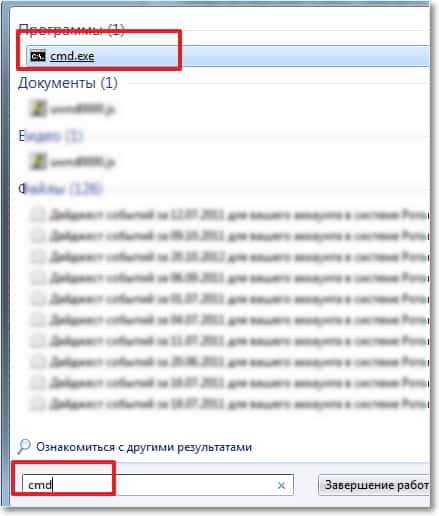
Pojawi się okno, w którym piszemy zespół Ping „Adres IP innego komputera” i kliknij „Enter”. Patrzymy na wynik, jeśli zobaczysz, że wymiana pakietów trwa, to wszystko jest w porządku, istnieje sieć między komputerami.

Myślę, że zrobię kolejny ping z laptopa, który jest połączony przez Wi-Fi i widzę, że transfer pakietów nie odchodzi. A jeśli ping nie przejdzie, sieć nie zadziała. A potem zaczęło się, przez długi czas zmieniłem różne ustawienia, dopóki nie przyszło mi do głowy, że został zainstalowany na laptopie i komputerze ESET Smart Security, Tak! Całkowicie sprawdza sieć.
Jeśli występują problemy z połączeniem sieciowym w procesie konfiguracji lub pracy, to pierwsza rzecz, którą musisz sprawdzić i wyłączyć antywirusy i zapory ogniowe. Radzę również wyłączyć zaporę systemu Windows.
Otwieram antywirus, przesyłam na kartę „Ustawienia”, „Network”, wybieram „Zmień tryb bezpieczeństwa sieci komputerowej” i zauważaj „Zezwalaj na ogólny dostęp”. Kliknij „OK”, powtarzam ping, wszystko działa. Połowa pracy jest wykonywana, kontynuujemy.
Założyliśmy sieć lokalną
Teraz musisz sprawdzić każdy komputer, który z grupy roboczej są podłączone, i ustawić nazwę na nich. Jeśli nazwa jest już ustalona, lepiej ją zmienić, przepisując słowo w angielskich literach.
Naciśnij prawy przycisk na „My Computer” i wybierz „Właściwości”. Dalsze „Dodatkowe ustawienia” i przejdź do zakładki „Nazwa komputera”. Kliknij przycisk „Zmień”. W razie potrzeby wprowadź nową nazwę i grupę.
Treść
- Konfigurowanie sieci lokalnej za pośrednictwem routera Wi-Fi
- Założyliśmy sieć lokalną
- Otwieramy ogólny dostęp do folderów w sieci lokalnej
- Jak podłączyć smartfon z Androidem (tablet) z lokalną siecią Wi-Fi?
Przeliterowałem grupę „Grupa robocza”, zostawiłem to.
Po dokonaniu ustawień kliknij OK i ponownie uruchom komputer.
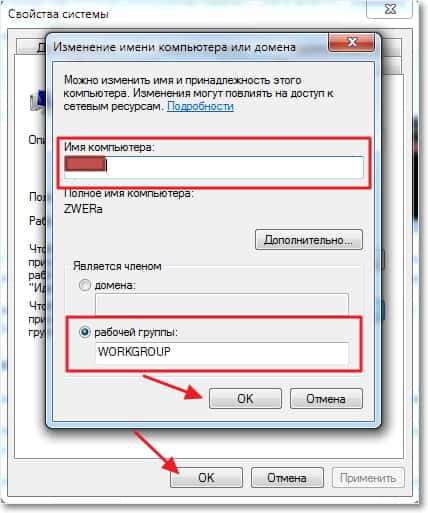
Przypominam, że wykonujemy wszystkie działania na obu komputerach.
Kontynuujemy konfigurację, przechodzimy do „Start”, „Panelu zarządzania”, „Centrum zarządzania siecią i ogólnego dostępu”.
Patrzymy, która sieć należy do Twojej sieci, potrzebujesz „sieci domowej”, jeśli masz na przykład „sieć publiczną”, a następnie kliknij ją i wybierz „sieć domową”.
Teraz po prawoprze klikamy „gotowość do tworzenia”.
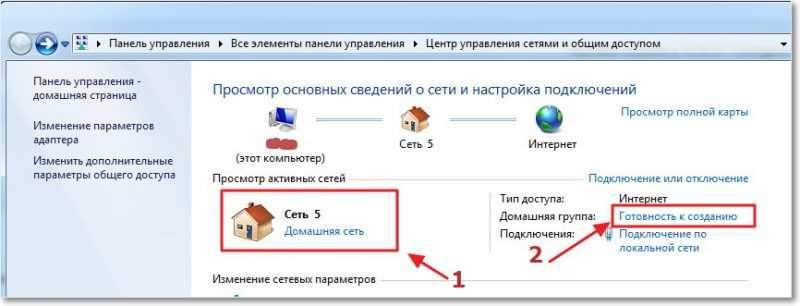
Kliknij „Utwórz grupę domową”.
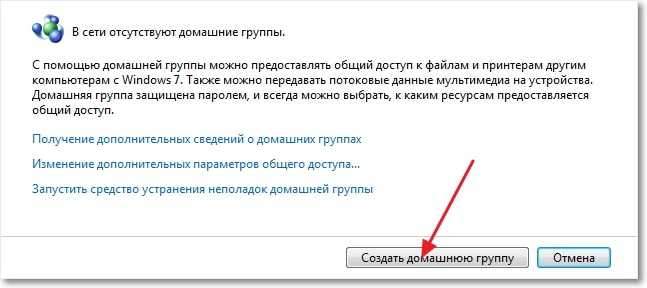
Wybierz elementy, na które chcesz otworzyć ogólny dostęp i kliknij „Dalej”.
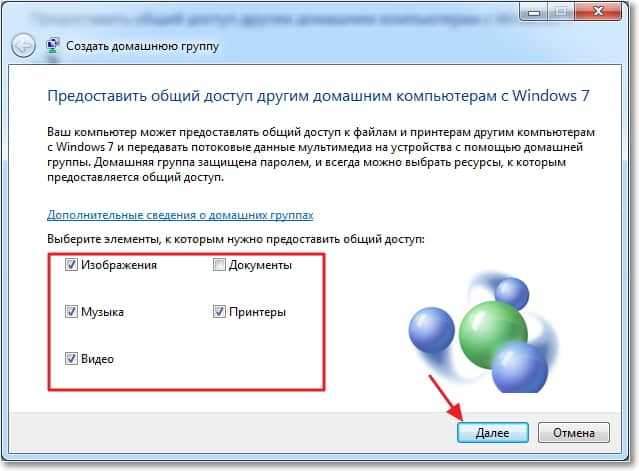
Pojawi się okno z hasłem, po prostu kliknij „gotowy”. W wyświetlonym oknie kliknij „Zmień dodatkowe ogólne parametry dostępu”.
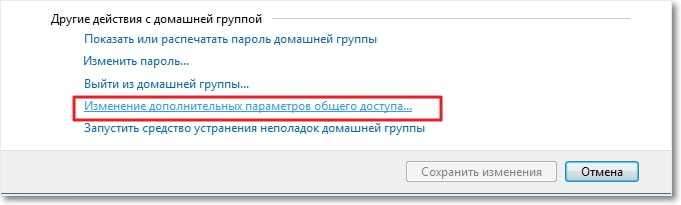
Nadal musimy wyłączyć żądanie hasła, dostęp do komputera w naszej sieci lokalnej. Przewiń stronę i znajdź element „Ogólny dostęp z ochroną hasła”, wybierz „Wyłącz całkowity dostęp z ochroną hasła”. Następnie otwieramy kartę „Ogólne”. Szukamy tego samego elementu i wyłączamy ochronę. Nie zapomnij nacisnąć przycisku „Zapisz zmiany”.
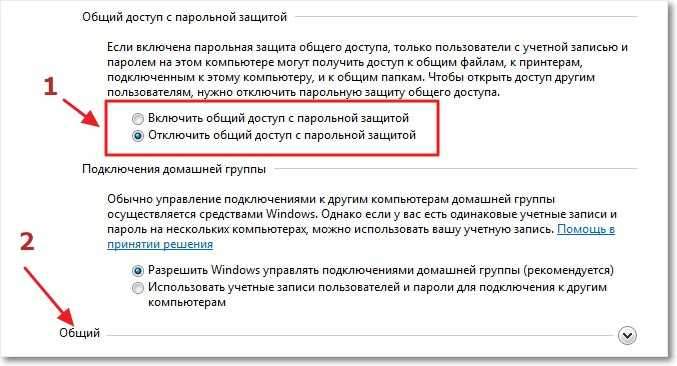
Wszystko, w tych ustawieniach sieciowych jest zakończone. Załaduj oba komputery lub ile z nich masz tam. Z jakiegoś powodu wydawało mi się, że grupy domowej nie można dostosować, wszystko by działało, no dobrze.
Zobaczmy, czy nasze komputery się widzą. Przechodzimy do „mojego komputera”, a po lewej kliknięciu „Sieć”. Wszystko działa dla mnie, mój komputer i laptop są wyświetlane, które są podłączone do routera za pośrednictwem Wi-Fi. Sieć działa również na laptopie.
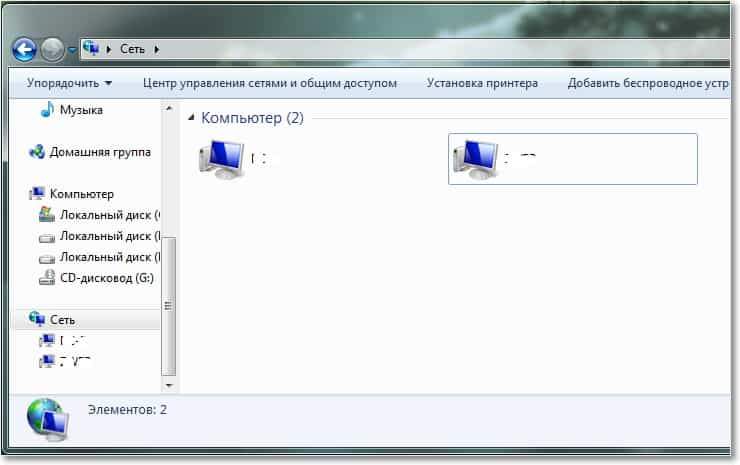
Jeśli przejdziemy do komputera w sieci, otrzymamy dostęp tylko do całego folderu. Aby otworzyć ogólny dostęp, na przykład do całego dysku „D”, musisz zrobić więcej ustawień.
Jeśli masz różne systemy operacyjne na komputerze, powiedz system Windows XP i Windows 7, a podczas konfigurowania sieci występują problemy, przeczytaj ten artykuł.
Otwieramy ogólny dostęp do folderów w sieci lokalnej
Przejdź do folderu lub na dysku lokalny, na który chcesz otworzyć ogólny dostęp i naciśnij przycisk u góry „Ogólny dostęp”, „Rozszerzone strojenie całkowitego dostępu ...”.
 Otwiera się okno, w którym kliknij „Rozszerzone ustawienia”. Zainstaluj znak wyboru w pobliżu „Otwórz ogólny dostęp do tego folderu” i kliknij OK ”. Jeśli chcesz, nadal możesz ustawić wspólną nazwę zasobów.
Otwiera się okno, w którym kliknij „Rozszerzone ustawienia”. Zainstaluj znak wyboru w pobliżu „Otwórz ogólny dostęp do tego folderu” i kliknij OK ”. Jeśli chcesz, nadal możesz ustawić wspólną nazwę zasobów.
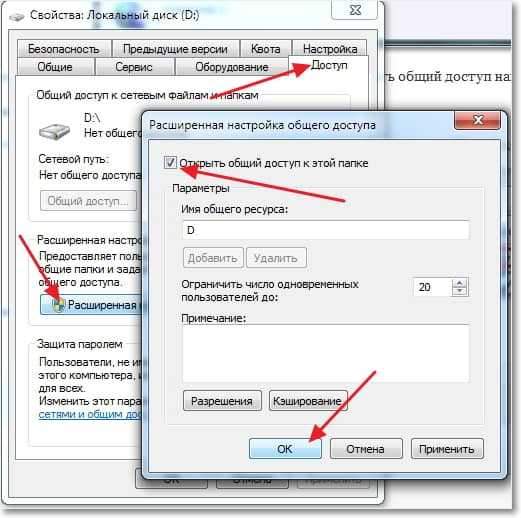
Teraz wszystkie urządzenia podłączone do sieci będą mogły uzyskać ogólny dostęp do tego folderu.
Co zrobiliśmy. Skonfigurowaliśmy Sieć lokalna za pośrednictwem routera Wi-Fi TP-Link TL-WR841N. Jeden komputer jest podłączony do sieci za pośrednictwem kabla sieciowego, drugi według Wi-Fi. Zasadniczo możesz mieć więcej komputerów i można je połączyć na różne sposoby.
Nie zapomnij zainstalować dobrego hasła w sieci Wi-Fi, przeczytaj więcej tutaj.
Jak podłączyć smartfon z Androidem (tablet) z lokalną siecią Wi-Fi?
Już pomyślałem o zakończeniu tego artykułu, ale postanowiłem spróbować podłączyć mój HTC One V z nowo utworzoną siecią. Aby coś takiego, radzę zainstalować program ES Conductor. Właściwie program klasowy. Uruchamiamy go i przechodzimy do zakładki „Sieć lokalna” (telefon powinien być podłączony do Wi-Fi), kliknij przycisk „Wyszukaj”.
Mój smartfon znalazł dwa moje komputery w sieci lokalnej, możesz połączyć się z nimi i przejść do folderów, do których otwarty dostęp. Nawet uruchomiłem film przez telefon z mojego komputera, wow technologia :).
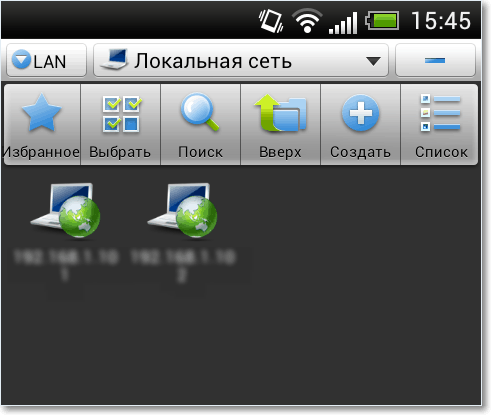
Teraz dokładnie wszystko, no cóż i czas poszedł na ten artykuł :), mam nadzieję, że się przyda. Z jakiegoś powodu jestem pewien, że w tym artykule pojawi się wiele pytań. Powodzenia przyjaciele!
- « Opera Jak zmienić stronę główną i domyślne wyszukiwanie?
- Jak zobaczyć, kto jest związany z moim routerem Wi-Fi? »

